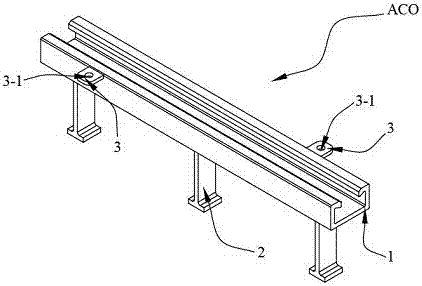如何把C槽變大:全面解析C槽擴容與清理技巧,告別空間不足的困擾!
您的電腦是否經常彈出「磁碟空間不足」的警告?C槽(系統磁碟)空間不足是許多Windows用戶面臨的常見問題,它不僅會導致電腦運行緩慢、應用程式崩潰,甚至可能阻礙系統更新。但別擔心,本篇文章將深入探討如何把C槽變大的各種有效方法,從基礎的空間清理到進階的磁碟擴容,並提供詳細具體的步驟,幫助您輕鬆解決C槽空間不足的困擾,讓您的電腦重獲新生!
Table of Contents
C槽為何總是爆滿?了解問題的根源
在我們討論如何把C槽變大之前,先來了解為什麼C槽會持續佔用大量空間:
- 作業系統更新: Windows系統的每次大版本更新和日常安全性更新都會佔用大量磁碟空間。
- 應用程式與遊戲: 安裝在C槽的軟體、特別是大型遊戲,是C槽空間的主要消耗者。
- 使用者檔案: 桌面、文件、下載、圖片、影片等預設儲存在C槽的使用者資料夾,累積後會非常龐大。
- 暫存檔案與快取: 系統、應用程式和瀏覽器在運行時會產生大量暫存檔案、日誌檔案和快取資料。
- 系統還原點: Windows會自動建立還原點,以便在系統出現問題時回溯,但這些還原點會佔用不少空間。
- 分頁檔案(虛擬記憶體): 當實體記憶體不足時,系統會使用C槽的一部分作為虛擬記憶體,這個檔案也會佔用固定大小的空間。
- 休眠檔案(hiberfil.sys): 如果您開啟了休眠功能,系統會將記憶體內容儲存到C槽的hiberfil.sys檔案中,其大小通常與您的記憶體容量相等。
如何把C槽變大:兩大核心策略
要有效把C槽變大,主要有兩種策略:
- 釋放現有空間: 透過清理不必要的檔案、程式,減少C槽的佔用。這是最直接也最安全的做法。
- 擴充磁碟區: 將其他磁碟區(如D槽)的未使用空間分配給C槽,增加C槽的實際容量。
1. 清理C槽:為擴容騰出空間或直接解決空間不足問題
在考慮擴容之前,我們強烈建議您優先進行C槽清理。很多時候,僅僅透過清理就能解決大部分空間不足的問題,而且這是最安全、風險最低的方法。
1.1 使用Windows內建的「磁碟清理」工具
這是最簡單有效的方法,可以清除大量不必要的系統檔案和暫存檔。
- 按下
Windows鍵 + R,輸入cleanmgr,然後按下Enter。 - 選擇「C:」磁碟機,然後點擊「確定」。
- 程式會掃描可以清理的檔案類型。勾選您想刪除的項目,例如「下載的程式檔案」、「暫存網際網路檔案」、「資源回收筒」等。
- 若要釋放更多空間,請點擊左下角的「清理系統檔案」按鈕。這將允許您刪除Windows更新相關的檔案(如「Windows更新清理」、「舊版Windows安裝」等),這些檔案可能佔用數GB甚至數十GB空間。
- 再次勾選需要清理的項目,然後點擊「確定」並確認刪除。
1.2 移除不常用的應用程式
許多大型應用程式和遊戲會佔用C槽大量空間。移除不再使用的程式是快速釋放空間的方法。
- 前往「設定」>「應用程式」>「應用程式與功能」。
- 您可以依據「大小」排序,找出佔用空間較大的應用程式。
- 點擊不再使用的程式,選擇「解除安裝」,並依照指示完成操作。
1.3 刪除大型檔案與重複檔案
檢查C槽中是否有您不再需要的大型檔案,例如下載的安裝檔、過期的壓縮檔、大型影片或專案檔案。您可以使用檔案總管的搜尋功能,篩選大於特定大小的檔案,或使用第三方工具掃描重複檔案。
- 在檔案總管中,進入C槽,在右上角的搜尋框中輸入
大小:巨大(或size:gigantic)來搜尋大於128MB的檔案。 - 檢查您的「下載」資料夾,許多下載的檔案可能被遺忘在此處。
1.4 清理下載資料夾、桌面與資源回收筒
桌面上的每一個檔案都儲存在C槽,而下載資料夾往往是被遺忘的檔案堆積處。清空資源回收筒也是必要步驟。
- 定期清理「下載」資料夾。
- 將桌面上的大型檔案或不常用的檔案移動到其他非系統磁碟區(如D槽)。
- 右鍵點擊「資源回收筒」圖示,選擇「清空資源回收筒」。
1.5 調整或關閉休眠檔案(hiberfil.sys)
休眠功能雖然方便,但其佔用的磁碟空間可能非常可觀。如果您不常使用休眠功能,可以考慮關閉它。
- 按下
Windows鍵 + X,選擇「Windows PowerShell (管理員)」或「命令提示字元 (管理員)」。 - 輸入指令:
powercfg.exe /hibernate off,然後按下Enter。 - 此指令會立即刪除hiberfil.sys檔案並關閉休眠功能。
- 如果需要重新開啟休眠,輸入:
powercfg.exe /hibernate on。
1.6 調整系統還原點設定
系統還原點會佔用一定比例的C槽空間,您可以限制其使用量或刪除舊的還原點。
- 在搜尋欄輸入「建立還原點」並開啟。
- 在「系統保護」標籤頁,選擇C槽並點擊「設定」。
- 您可以調整「磁碟空間使用量」的滑桿來限制還原點佔用的最大空間,或點擊「刪除」來清除所有舊的還原點(但會保留最新的)。
1.7 移動使用者資料夾
將「文件」、「下載」、「圖片」、「影片」、「音樂」等使用者資料夾的儲存位置從C槽移動到D槽或其他非系統磁碟區,可以從根本上避免這些資料佔用C槽空間。
- 在檔案總管中,右鍵點擊您想要移動的資料夾(例如「下載」)。
- 選擇「內容」>「位置」標籤頁。
- 點擊「移動」按鈕,選擇您想將資料夾移動到的新位置(例如D槽中的一個新資料夾)。
- 點擊「選取資料夾」>「確定」。系統會提示您是否要將所有現有檔案移動到新位置,選擇「是」。
2. 擴容C槽:從其他磁碟區借用空間
如果經過清理後C槽空間仍然不足,或者您需要更大的C槽容量來安裝更多應用程式,那麼擴容就是必要的步驟。擴容C槽通常需要從同一個硬碟的其他磁碟區(例如D槽)「借用」空間。
2.1 使用Windows內建的「磁碟管理」工具
Windows內建的「磁碟管理」工具可以進行基本的磁碟分割操作,包括擴充、壓縮、建立和刪除磁碟區。但它有一個重要的限制:只能擴充緊鄰右側的「未配置空間」。
情境一:C槽右側緊鄰有未配置空間(極少見)
- 按下
Windows鍵 + X,選擇「磁碟管理」。 - 在磁碟管理介面,找到您的C槽。如果C槽右側緊鄰著一塊「未配置」空間,您可以直接擴充C槽。
- 右鍵點擊C槽,選擇「延伸磁碟區」。
- 依照「延伸磁碟區精靈」的指示,選擇要延伸的空間量,然後點擊「下一步」>「完成」。
備註: 這種情況通常只發生在您剛刪除了C槽右側緊鄰的磁碟區(如D槽)後,或者硬碟本身有預留未配置空間。如果D槽與C槽之間有恢復磁碟區或EFI系統分割區,則無法直接擴充C槽。
情境二:C槽右側緊鄰D槽,且D槽後方有未配置空間
- 如果C槽右側緊鄰D槽,而D槽後面有未配置空間,您可以先「壓縮」D槽來騰出空間,然後再嘗試擴充C槽。但請注意,壓縮D槽騰出的「未配置空間」會在D槽的右側,而不是C槽的右側。
- 如果您希望將D槽的空間擴展到C槽,那麼您需要先將D槽壓縮,然後刪除D槽(請務必備份D槽所有資料!),這樣D槽原本的位置才會變成「未配置空間」,且緊鄰C槽。
- 右鍵點擊D槽,選擇「壓縮磁碟區」。輸入您想要壓縮的空間量,點擊「壓縮」。
- 壓縮後,D槽右側會出現「未配置空間」。由於這個未配置空間與C槽不相鄰,您將無法直接透過「磁碟管理」擴展C槽。
- 若要繼續: 右鍵點擊D槽,選擇「刪除磁碟區」。(再次強調:這將刪除D槽上所有資料,請務必備份!) 刪除後,D槽的位置會變成「未配置空間」,且與C槽相鄰。
- 現在,您可以右鍵點擊C槽,選擇「延伸磁碟區」,並將未配置空間加到C槽中。
結論: Windows內建的「磁碟管理」工具在擴容C槽方面有其局限性,尤其是在未配置空間不與C槽緊鄰的情況下,操作會變得非常複雜且具風險(需要刪除其他磁碟區)。
2.2 使用第三方磁碟分割工具(強烈推薦備份!)
由於Windows內建工具的限制,大多數用戶在把C槽變大時,會選擇使用功能更強大的第三方磁碟分割工具。這些工具通常能更靈活地移動、調整分割區,即使未配置空間不與C槽緊鄰也能操作,大大簡化了流程。
市面上有許多知名的磁碟分割工具,例如 AOMEI Partition Assistant、MiniTool Partition Wizard、EaseUS Partition Master 等。雖然具體操作介面略有不同,但基本步驟類似。
警告:使用任何第三方工具對磁碟分割區進行操作,尤其是系統磁碟區,都存在一定的風險,可能導致資料遺失或系統無法啟動。在進行任何操作之前,務必備份所有重要資料!最好是建立一個系統還原點,或使用專業備份軟體備份整個系統。
通用操作步驟(以常見第三方工具為例):
- 備份資料: 再次強調,這是最重要的步驟。將C槽和您要縮小的磁碟區(如D槽)上的重要資料備份到外接硬碟、雲端儲存或另一個磁碟機上。
- 下載並安裝: 從官方網站下載您選擇的第三方磁碟分割工具,並將其安裝到非C槽的磁碟區(如果可能)。
- 啟動程式: 開啟軟體,它會顯示您電腦上的所有磁碟和分割區分佈情況。
- 縮小D槽(或其他相鄰磁碟區): 找到您想要「借用」空間的磁碟區(例如D槽)。右鍵點擊該磁碟區,選擇「Resize/Move Partition」(調整大小/移動分割區)或類似選項。
- 分配未配置空間: 在調整大小的介面中,您可以拖曳分割區的邊緣來縮小D槽。在縮小D槽時,您會看到D槽的左側或右側(取決於工具和您的操作)出現「未配置空間」。確保將未配置空間生成在C槽和D槽之間(如果工具支援此功能)。如果工具生成在D槽右側,則可能需要使用「Move Partition」(移動分割區)功能將該未配置空間移動到C槽的右側。
- 擴充C槽: 現在,右鍵點擊C槽,選擇「Resize/Move Partition」(調整大小/移動分割區)或類似選項。拖曳C槽的右邊緣,將剛才生成的「未配置空間」加入C槽中。
- 預覽與執行: 完成設定後,大多數工具會讓您預覽操作結果。確認無誤後,點擊「Apply」(應用)或「執行」按鈕。軟體會提示您,由於操作涉及系統磁碟區,可能需要重啟電腦在預載模式下完成操作。確認並允許重啟。
- 等待完成: 電腦會重啟並在啟動前執行磁碟分割操作。此過程可能需要一些時間,請耐心等待,切勿中斷電源。
- 檢查結果: 操作完成後,電腦會正常啟動。您可以在「檔案總管」或「磁碟管理」中檢查C槽的容量是否已經變大。
3. 擴容C槽前的關鍵考量與風險提示
在進行任何C槽擴容操作前,請務必牢記以下幾點:
- 備份資料是黃金法則: 無論使用何種方法,擴容磁碟區都有資料遺失的風險。請務必備份所有重要檔案,最好是備份整個系統碟。
- 了解你的硬碟結構: 在操作前,先透過「磁碟管理」了解您的硬碟上有哪些分割區(C槽、D槽、恢復分割區、EFI分割區等),以及它們的相對位置。這有助於判斷哪種擴容方法最適合您。
- 電源穩定性: 在磁碟分割操作過程中,請確保電腦連接穩定的電源,筆記型電腦務必接上充電器,以防突然斷電導致資料損毀。
- 耐心與謹慎: 磁碟操作可能需要較長時間,尤其當資料量大時。請耐心等待,並仔細閱讀每一步驟的提示,切勿急躁或中途關機。
4. 預防C槽再次爆滿:養成良好的使用習慣
成功把C槽變大後,為了避免日後再次面臨空間不足的問題,養成良好的電腦使用習慣至關重要:
- 定期清理: 定期運行「磁碟清理」工具,清除暫存檔、系統日誌和舊的更新檔案。
- 將大型檔案儲存到非系統磁碟區: 將您的個人文件、圖片、影片、音樂、大型遊戲等儲存到D槽或其他獨立的資料磁碟區。
- 審慎安裝軟體: 在安裝新軟體時,如果程式允許,盡量將其安裝到C槽以外的磁碟區。
- 管理瀏覽器快取: 許多瀏覽器(Chrome, Edge, Firefox)會累積大量快取檔案,定期清理瀏覽器歷史記錄和快取可以釋放空間。
- 監控C槽空間: 養成習慣,不時檢查C槽的使用狀況,及早發現並處理空間不足的問題。
結語
如何把C槽變大是一個常見的電腦維護課題。透過本文提供的詳細清理和擴容步驟,相信您已經掌握了解決C槽空間不足問題的各種方法。無論是透過系統內建工具進行安全清理,還是借助第三方軟體進行磁碟區擴容,核心都在於謹慎操作和資料備份。希望這篇文章能幫助您有效管理C槽空間,讓您的電腦運行更加流暢,告別「紅色警報」的困擾!
常見問題 (FAQ)
如何知道我的C槽空間是否不足?
您可以透過「檔案總管」輕鬆查看C槽空間。開啟「此電腦」或「我的電腦」,您會看到各個磁碟區的圖示。如果C槽的進度條顯示為紅色,或者可用空間少於10-15GB,就表示C槽空間已經不足,需要進行清理或擴容。
為何我的C槽無法直接使用「磁碟管理」擴充?
Windows內建的「磁碟管理」工具在擴充磁碟區時有一個主要限制:它只能將「未配置空間」擴展到其左側緊鄰的磁碟區。這意味著,如果C槽右側沒有緊鄰的「未配置空間」(例如中間隔著恢復分割區或D槽),那麼您就無法直接透過「磁碟管理」來擴充C槽。通常需要先刪除或移動中間的分割區才能實現,這就是第三方工具存在的價值。
擴充C槽會不會讓我的電腦變慢?
不會,擴充C槽本身不會讓您的電腦變慢。相反地,如果C槽在擴容前因為空間不足導致運行緩慢,那麼在擴容後,有了足夠的可用空間,系統和應用程式運行可能會變得更加流暢。磁碟空間不足是導致電腦性能下降的一個重要原因。
如何選擇適合我的C槽擴容方法?
首先,優先嘗試清理C槽,這通常是最安全且有效的解決方案。如果清理後空間仍不足,且您對資料備份和磁碟操作有一定了解,可以考慮使用第三方磁碟分割工具來擴容C槽,因為它提供了更大的靈活性,無需刪除D槽即可將空間分配給C槽。使用Windows內建的「磁碟管理」工具擴容C槽,則只適用於特定且簡單的情況。
擴容C槽需要多久時間?
擴容C槽的時間取決於多個因素:硬碟的讀寫速度、C槽上資料的數量、要擴容的空間大小以及您使用的工具。通常情況下,磁碟分割操作可能需要幾分鐘到幾個小時不等。在操作過程中,電腦會顯示進度條,請務必耐心等待,不要中斷電源或強制關機。